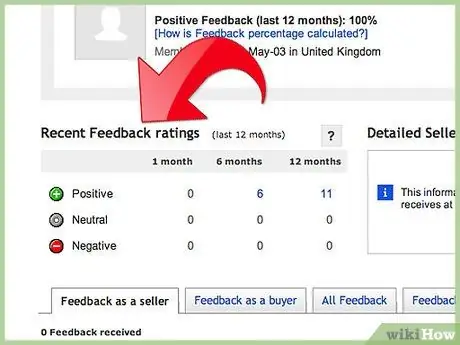- Auteur Jason Gerald [email protected].
- Public 2024-01-19 22:12.
- Dernière modifié 2025-01-23 12:18.
eBay aide à rapprocher les ventes entre les consommateurs dans plus de 30 pays. En répertoriant et en vendant des produits, les vendeurs paient une somme modique sur eBay. Si vous souhaitez être vendeur sur eBay, répertoriez vos objets de manière précise et attrayante afin que les acheteurs soient attirés et achètent vos objets.
Étape
Partie 1 sur 4: Création d'un compte eBay
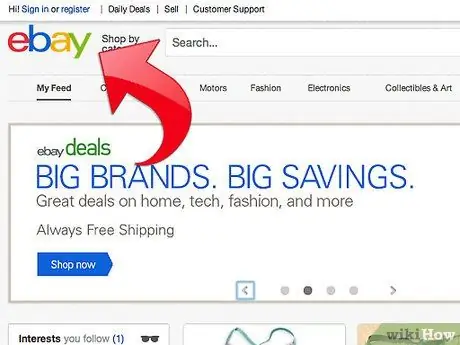
Étape 1. Visitez eBay
com.
Sélectionnez l'option pour créer un compte si vous n'avez pas déjà un nom d'utilisateur et un mot de passe. Confirmez votre compte via l'adresse e-mail.
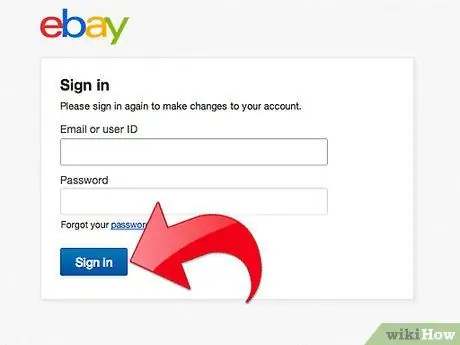
Étape 2. Créez un compte vendeur
Après vous être connecté à votre compte eBay normal, accédez à https://cgi4.ebay.com/ws/eBayISAPI.dll?SellerSignIn, qui vous demandera de confirmer les détails de paiement dans votre compte vendeur.
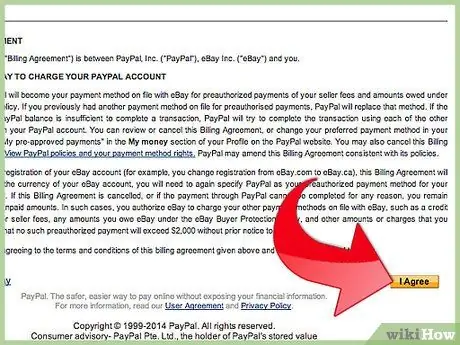
Étape 3. Acceptez les conditions générales de vente sur ce site
Concentrez-vous sur la section « Conditions de référencement », car c'est là que vous saurez comment répertorier les éléments de manière formelle. Assurez-vous que vous pouvez imprimer des étiquettes d'expédition et expédier des articles pour une vente réussie sur eBay.
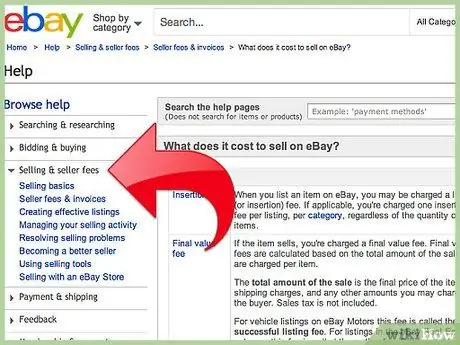
Étape 4. Vérifiez les frais applicables avant de répertorier les articles sur
Chaque fois que vous mettez un article en vente, vous devez payer des frais d'insertion. Chaque fois que vous vendez un article, vous devrez payer une commission sur la valeur finale basée sur le montant total de la vente.
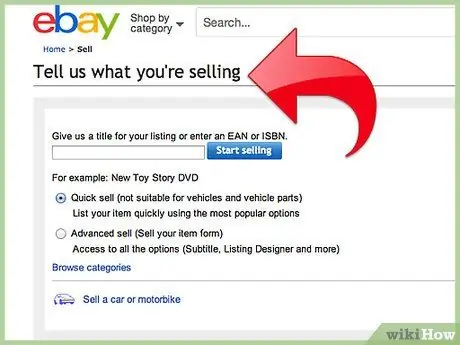
Étape 5. Préparez le montant des frais et le mode de paiement pour l'acheteur des marchandises
Partie 2 sur 4: Recherche d'annonces terminées
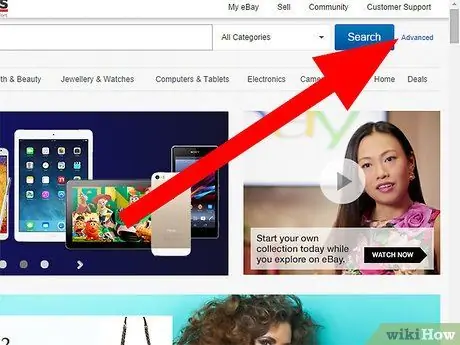
Étape 1. Cliquez sur Avancé à droite de la zone de recherche
Vous serez dirigé vers une recherche avancée. Bien qu'une fois que vous aurez commencé à créer des annonces, il y aura un outil pour le faire, il est plus facile de terminer cette étape en utilisant le champ de recherche.
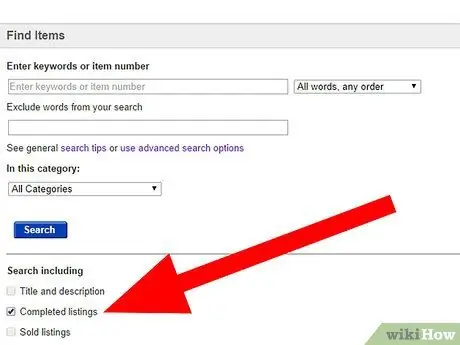
Étape 2. Vérifiez les annonces complétées
Toutes les annonces se terminant au cours des 15 derniers jours seront affichées.
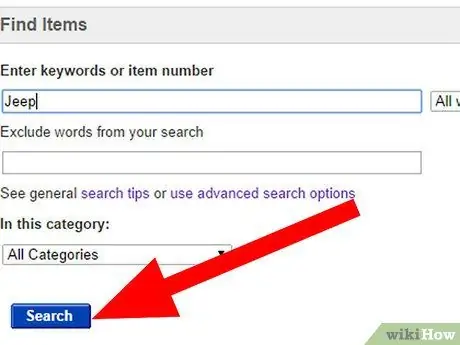
Étape 3. Saisissez des mots-clés et d'autres descriptions si nécessaire
Il est conseillé de filtrer par état de l'article, car les articles neufs et d'occasion sont vendus différemment. Cliquez sur Rechercher.
Étape 4. Triez les articles par date
Il s'agit d'un style de tri courant. Trier les choses par prix peut être intéressant, mais ce n'est pas réaliste. Vous n'obtiendrez probablement pas le prix le plus élevé.
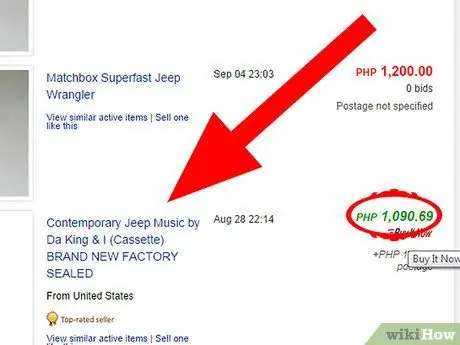
Étape 5. Trouvez l'article qui correspond à votre article
Si le prix est vert, cela signifie que l'article a été vendu. Si le prix est rouge, cela signifie que l'article n'a pas été vendu. Faites juste attention aux choses qui ont été vendues.
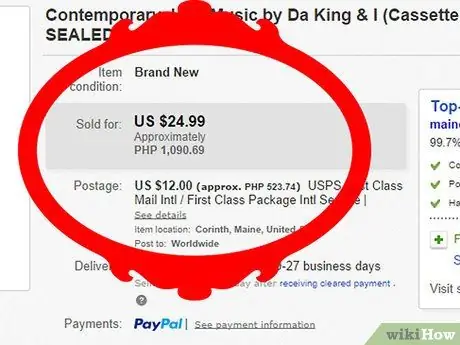
Étape 6. Analysez les annonces que vous trouvez
Déterminer le prix des marchandises qui ont été vendues. Découvrez ce qui fait le succès ou non des annonces des autres utilisateurs. Utilisez ces informations dans vos annonces avec précaution: utilisez-les comme un outil d'apprentissage, pas pour plagier.
Étape 7. Regardez l'annonce inachevée
Faites une nouvelle recherche pour les annonces inachevées. S'il y a actuellement beaucoup d'articles similaires en vente, vous feriez mieux d'attendre. La concurrence fera baisser le prix de vente. Cependant, si vous voyez beaucoup d'annonces et que de nombreux articles similaires sont vendus dans les recherches avancées, continuez votre vente car la demande est élevée.
Partie 3 sur 4: Création d'une description des articles à vendre
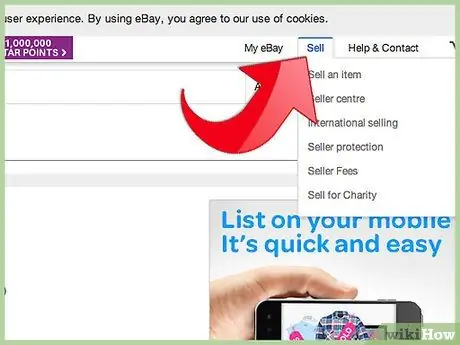
Étape 1. Cliquez sur le lien avec les mots Vendre en haut de la page
Lisez la section "trucs et astuces".
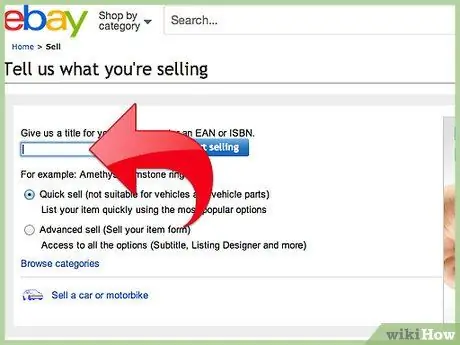
Étape 2. Saisissez le titre de l'annonce
Le titre peut être considéré comme la partie la plus importante de l'annonce, car le titre est la première et souvent la seule impression qu'un acheteur a. Utilisez plusieurs mots-clés de recherche pour décrire votre article (évitez d'utiliser des mots impossibles à rechercher comme « WOW » et « L@@K »).
Incluez le nom de la marque, le fabricant, l'artiste, les attributs spéciaux et une brève description de l'article
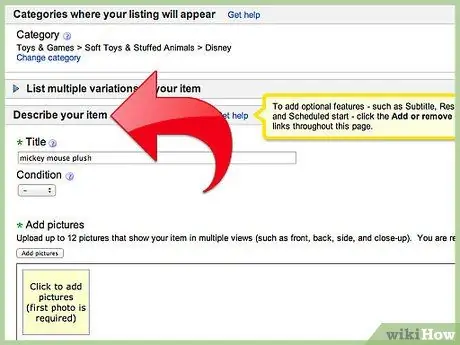
Étape 3. Pour les produits de marque:
Cliquez sur Rechercher votre produit pour demander à eBay de remplir la plupart des informations de base dans le titre.
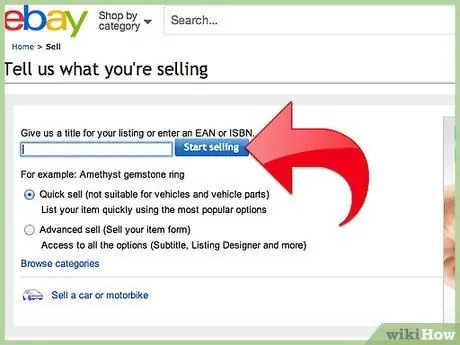
Étape 4. Tapez UPC ou SKU, le cas échéant
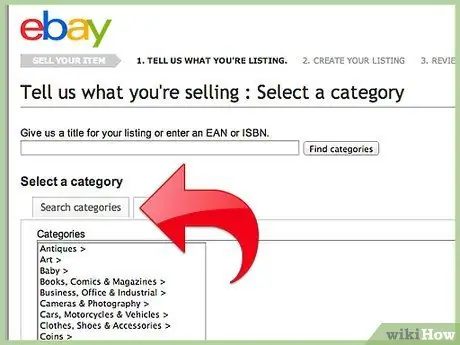
Étape 5. Sélectionnez la catégorie d'article
Selon ce que vous avez fait à l'étape précédente, votre catégorie d'article peut déjà exister. Si tel est le cas, assurez-vous que la catégorie est exacte. Cela aidera les autres à trouver des articles par type de média, de vêtements ou d'autres produits qu'ils souhaitent acheter. Il existe deux façons de rechercher des catégories d'articles.
- Recherche par mot-clé: saisissez une brève description de l'objet et eBay recherchera la catégorie d'objet la plus susceptible d'être trouvée.
- Parcourir les catégories: sélectionnez la meilleure catégorie dans la liste.
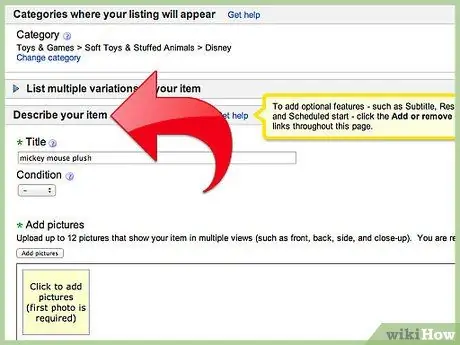
Étape 6. Continuez à créer des descriptions d'articles
Incluez une photo, ou jusqu'à 12 photos payantes légèrement plus élevées, dimensions, couleurs et informations d'expédition. Soyez aussi spécifique que possible. Utilisez une grammaire et une mise en forme correctes afin d'ajouter la confiance de l'acheteur.
- Pour obtenir plus de photos sur votre compte sans payer pour cela, vous pouvez créer plusieurs photos à partir de Photoshop ou d'une autre application de retouche photo, puis télécharger une seule photo contenant plusieurs angles de l'élément.
- Sélectionnez l'insertion de modèle. eBay recommande quelques phrases standard dans chaque section pour vous aider à vendre des objets.
- Une fois que vous êtes devenu un vendeur compétent, vous pouvez créer des modèles HTML pour réutiliser des annonces similaires.
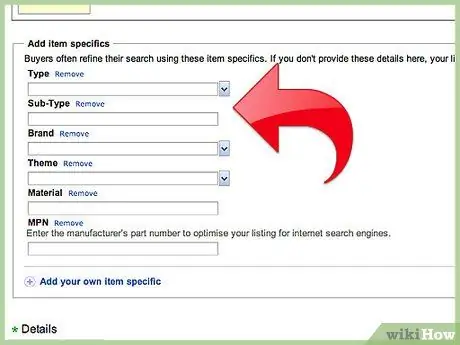
Étape 7. Cliquez sur le bouton pour comparer les articles sur eBay
Cela vous permet de voir la concurrence publicitaire et de choisir un prix approprié.
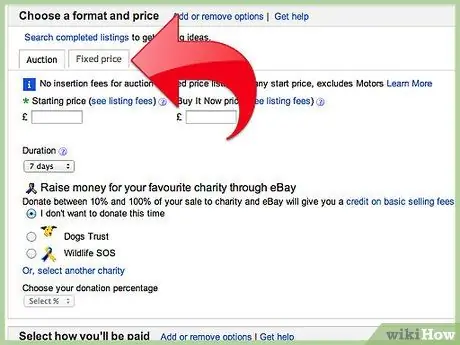
Étape 8. Décidez si vous souhaitez que votre annonce entre dans la vente aux enchères ou utilise une vente régulière
Sélectionnez une période de vente si l'article ira aux enchères ou aux petites annonces. Ne fixez pas une période de vente trop longue pour la plupart des produits, car les gens font généralement plus d'enchères le dernier jour.
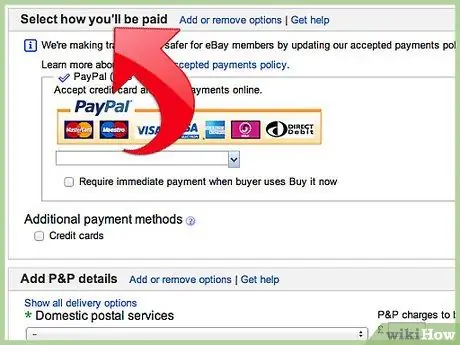
Étape 9. Déterminez le mode de paiement, tel que PayPal, Skrill, ProPal, carte de crédit ou carte de débit
Ensuite, répertoriez les frais d'expédition ou plusieurs options d'expédition parmi lesquelles l'acheteur peut choisir. Offrez la livraison gratuite ou le ramassage gratuit comme tactique de marketing.
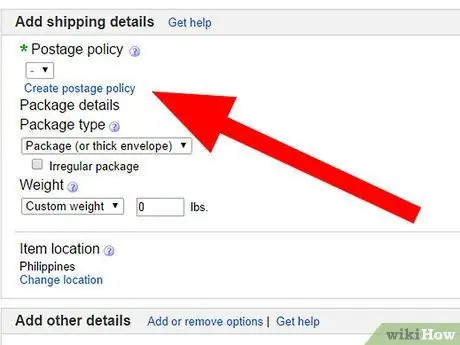
Étape 10. Sélectionnez une option d'expédition
Déterminez si les tarifs d'expédition seront uniformes ou calculés en fonction de l'adresse de l'acheteur. L'expédition internationale générera également plus de clients potentiels.
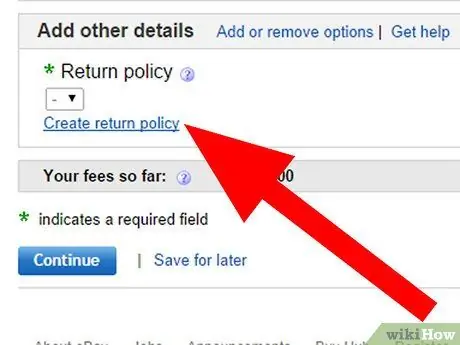
Étape 11. Ajoutez une politique de retour et d'autres instructions supplémentaires
Déterminez si les retours sont autorisés. L'établissement d'une politique (même une politique de non-retour) peut augmenter les ventes si elle est clairement énoncée.
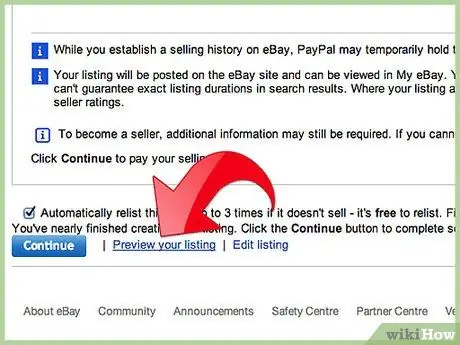
Étape 12. Cliquez sur le lien pour examiner l'annonce avant de la publier
Les aperçus vous permettent de détecter d'éventuelles erreurs dans votre annonce. Modifiez les annonces pour les améliorer avant de les publier.
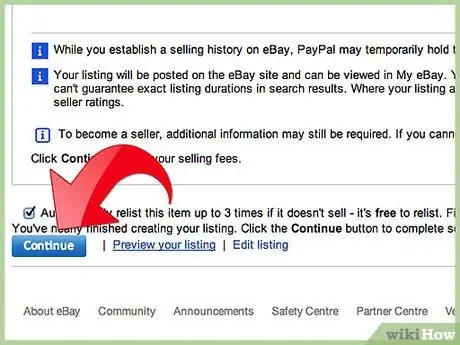
Étape 13. Cliquez sur Liste pour placer officiellement une annonce
Vous serez facturé pour la publicité sur votre compte attribué, ou facturé sur une base mensuelle.
Partie 4 sur 4: Gestion des annonces
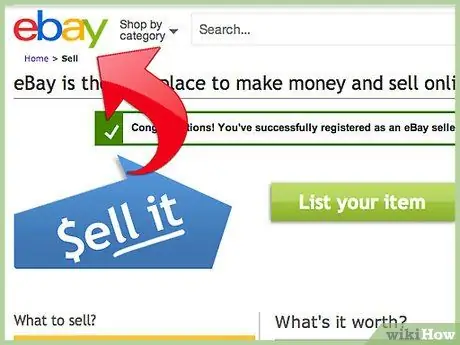
Étape 1. Connectez-vous à eBay à l'aide de votre compte acheteur/vendeur
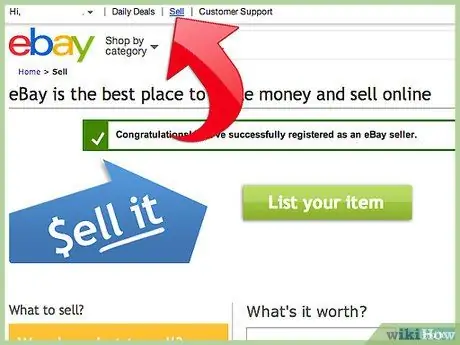
Étape 2. Cliquez sur le lien Vendre en haut de chaque page
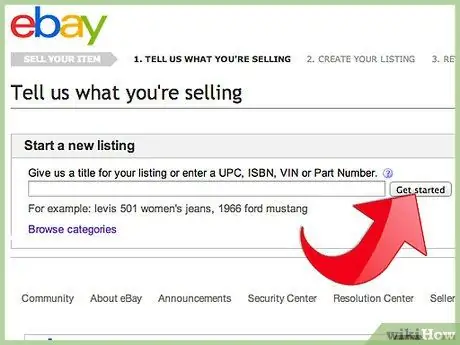
Étape 3. Cliquez sur l'annonce pour la réviser
Vous pouvez modifier votre annonce pour la rendre plus attrayante s'il n'y a pas encore d'acheteurs ou d'enchérisseurs.
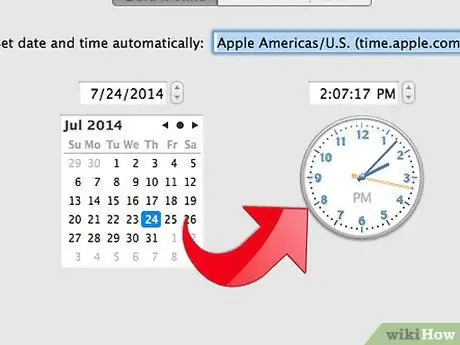
Étape 4. Consultez ce site toutes les 24 heures pour voir si votre article a été vendu
Avertissez l'acheteur lorsque l'article a été vendu et expédié.